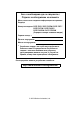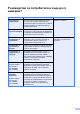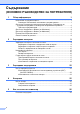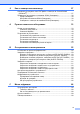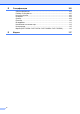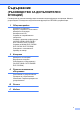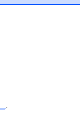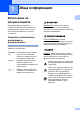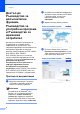ОСНОВНО РЪКОВОДСТВО ЗА ПОТРЕБИТЕЛЯ DCP-7055 DCP-7055W DCP-7057 DCP-7057W DCP-7060D DCP-7065DN DCP-7070DW Не всички модели се предлагат във всички страни.
Ако е необходимо да се свържете с Отдела за обслужване на клиенти Моля, попълнете следната информация за справка в бъдеще: Номер на модела: DCP-7055 / DCP-7055W / DCP-7057 / DCP-7057W / DCP-7060D / DCP-7065DN / DCP-7070DW (Оградете номера на вашия модел) Сериен номер: 1 Дата на закупуване: Място на закупуване : 1 Серийният номер е на гърба на устройството.
Ръководство за потребителя и къде да го намерим? Кое ръководство? Какво е съдържанието му? Безопасност и правни клаузи Прочете първо това ръководство. Моля, прочетете Инструкции за безопасност, преди да монтирате устройството си. Вижте това ръководство за търговски марки и правни ограничения. Ръководство за бързо инсталиране Следвайте инструкциите за монтаж на устройството и инсталиране на драйверите и софтуера за операционната система, и за типа връзка, която използвате.
Съдържание (ОСНОВНО РЪКОВОДСТВО ЗА ПОТРЕБИТЕЛЯ) 1 Обща информация 1 Използване на документацията..........................................................................1 Символи и обозначения, използвани в документацията............................1 Достъп до Ръководство за допълнителни функции, Ръководство за употреба на програма и Ръководство за мрежовия потребител ..................2 Преглед на документация .............................................................................
6 Как се сканира към компютър 27 Сканиране на документ като PDF файл с помощта на ControlCenter4 (Windows®)....................................................................................................... 27 Промяна на настройките на клавиша SCAN (Сканиране) .............................. 30 Преди сканиране.......................................................................................... 30 Настройки на клавиша SCAN (Сканиране) ................................................
D Спецификации 102 Обща информация ..........................................................................................102 Размер на документа.......................................................................................105 Носител за печат..............................................................................................106 Копиране...........................................................................................................108 Скенер...............................
Съдържание (РЪКОВОДСТВО ЗА ДОПЪЛНИТЕЛНИ ФУНКЦИИ) Ръководство за допълнителни функции пояснява следните функции и операции. Можете да разгледате Ръководство за допълнителни функции на CD-ROM с документация.
vi
1 Обща информация Използване на документацията 1 1 ВНИМАНИЕ показва потенциално опасна ситуация, която ако не бъде избегната, може да доведе до смърт или сериозни наранявания. Благодарим Ви за покупката на устройството Brother! Прочитането на документацията ще ви помогне да се възползвате максимално от вашето устройство.
Глава 1 Достъп до Ръководство за допълнителни функции, Ръководство за употреба на програма и Ръководство за мрежовия потребител a Включете компютъра. Поставете CD-ROM-а с документация във вашето CD-ROM устройство. Забележка (потребители на Windows®) Ако екранът не се появи автоматично, преминете на Моят компютър (компютър), щракнете двукратно върху иконата CD-ROM, а след това щракнете двукратно върху index.html.
Обща информация Как да се открият указания за сканиране 1 1 Съществуват няколко начина, по които можете да сканирате документи. Можете да откриете указанията, както следва: Ръководство за потребителя на софтуера Сканиране ControlCenter Мрежово сканиране (За DCP-7055W / DCP-7057W / DCP-7065DN / DCP-7070DW) Забележка • (Само за потребители на Windows®) Вашият уеб браузър може да покаже жълта лента в горната част на страницата, в която има предупреждение за сигурност относно елементите на Active X.
Глава 1 Ръководство за потребителя на Presto! PageManager (Macintosh) Забележка Presto! PageManager трябва да се изтегли и инсталира преди употреба. Вижте Достъп до поддръжка от Brother (за Macintosh) на стр. 5 за допълнителни указания. Цялото Ръководство за потребителя за Presto! PageManager може да бъде прегледано от раздел Помощ в приложението Presto! PageManager.
Обща информация Достъп до поддръжка от Brother (за Macintosh) 1 1 Можете да откриете всички контакти, които са ви необходими, като интернет поддръжка (Brother Solutions Center), както и на инсталационния CD-ROM. Щракнете два пъти върху иконата Brother Support (Поддръжка на Brother). Ще се появи следният екран: За изтегляне и инсталиране на Presto! PageManager, щракнете върху Presto! PageManager. За да регистрирате своето устройство от страницата за регистрация на продукти Brother (http://www.
Глава 1 Преглед на контролния панел 1 DCP-7055 / DCP-7055W / DCP-7057 / DCP-7057W имат едни и същи бутони и DCP-7060D / DCP-7065DN / DCP-7070DW имат едни и същи бутони. 1 2 1 6 COPY (КОПИРАНЕ) бутони: Options (Опции) Можете бързо и лесно да изберете временни настройки за копиране.
Обща информация 1 1 2 4 5 4 6 3 7 LCD Показва съобщения, които да помогнат при настройването и използването на устройството. (За DCP-7055W / DCP-7057W / DCP-7070DW) Индикатор с четири нива показва текущата сила на безжичния сигнал, ако използвате безжична връзка. 0 7 Start (Старт) Ви дава възможност да започнете да копирате или сканирате. Макс. 5 Бутони на менюто: Menu (Меню) Позволяват достъп до менюто за програмиране на настройките на устройството.
Глава 1 Смяна на езика на дисплея Можете да смените езика на дисплея. a b Натиснете Menu (Меню). Натиснете a или b, за да изберете 1.Общи настройки. Натиснете OK (Ок). c Натиснете a или b, за да изберете 0.Локален език. Натиснете OK (Ок). d Натиснете a или b, за да изберете вашия език. Натиснете OK (Ок). e Натиснете Stop/Exit (Стоп/Излез).
2 Зареждане на хартия Зареждане на хартия и носители за печат 2 Устройството може да поема хартия от стандартната тава за хартия или от отвора за ръчно подаване. Разпечатване върху обикновена хартия, тънка хартия или рециклирана хартия от стандартната тава за хартия a 2 2 2 Извадете напълно тавата за хартия от устройството.
Глава 2 b Докато натискате зеления лост за освобождаване на водача за хартията (1), плъзнете водачите за хартията в съответствие с размера на хартията, която сте заредили в тавата. Уверете се, че водачите са добре застопорени в отворите. c Разлистете стека хартия добре, за да избегнете засядане на хартия и неправилното й поемане. d Поставете хартия в тавата и се уверете, че: 1 Хартията е под маркера за максимално количество хартия (b b b) (1).
Зареждане на хартия e f Стабилно поставете тавата за хартия обратно в устройството. Убедете се, че е изцяло вкарана в устройството. Разпечатване върху обикновена или рециклирана хартия от отвора за ръчно подаване Разгънете опорния панел (1), за да избегнете изпадане на хартия от изходната тава с лицето надолу. a 2 Отворете опорния панел (1), за да избегнете изпадане на хартия от изходната тава с лицето надолу, или изваждайте всяка страница веднага след излизането й от устройството.
Глава 2 b (За DCP-7060D / DCP-7065DN / DCP-7070DW) Отворете капака на отвора за ръчно подаване. c С двете ръце плъзнете водачите на отвора за ръчно подаване на хартия до ширината на хартията, която желаете да използвате. d С двете ръце поставете един лист хартия в отвора за ръчно подаване, докато предният край на хартията или прозрачното фолио докосне ролката за подаване на хартия. Когато усетите, че устройството изтегля хартията, пуснете хартията.
Зареждане на хартия b (За печат на пликове) Натиснете надолу двата зелени лоста, единият от които е отляво, а другият - отдясно, както е показано на поместената по-долу илюстрация. d 2 e c (За DCP-7060D / DCP-7065DN / DCP-7070DW) Отворете капака на отвора за ръчно подаване. С двете ръце плъзнете водачите на отвора за ръчно подаване на хартия до ширината на хартията, която желаете да използвате.
Глава 2 • За да отстраните лесно малка разпечатка от изходната тава, повдигнете капака на скенера с две ръце, както е показано на илюстрацията. Забележка • Поставете хартията в отвора за ръчно подаване, като страната, върху която ще се печата, трябва да е обърната нагоре. • Уверете се, че съответният носител за печат е подравнен и разположен правилно в отвора за ръчно подаване. Ако това не е така, хартията може да не се поеме правилно, което да доведе до изкривена разпечатка или засядане на хартия.
Зареждане на хартия Области, неразрешени за сканиране и печат 2 Следните илюстрации показват максималните области, в които не може да се сканира и печата. Областите, неразрешени за сканиране и печат, могат да варират в зависимост от размера на хартията или настройките в използваното от вас приложение.
Глава 2 Настройки на хартията Тип хартия Натиснете a или b, за да изберете 1.Общи настройки. Натиснете OK (Ок). Натиснете a или b, за да изберете 1.Хартия. Натиснете OK (Ок). d Натиснете a или b, за да изберете 1.Вид хартия. Натиснете OK (Ок). e Натиснете a или b, за да изберете Тънко, Обикновено, По-тънко, Най-тънко, Рециклир. харт. или Етикет. Натиснете OK (Ок). f Натиснете Stop/Exit (Стоп/Излез).
Зареждане на хартия Годна хартия и други носители за печат Препоръчвана хартия и носители за печат Качеството на печата може да е различно в зависимост от вида на използваната хартия. Можете да използвате следните типове носители за печат: тънка хартия, обикновена хартия, плътна хартия, висококачествена хартия, рециклирана хартия, етикети или пликове.
Глава 2 Спецификации на препоръчваната хартия За това устройство са подходящи следните спецификации на хартията. Основно тегло 75-90 г/м2 Дебелина 80-110 m Грапавина Повече от 20 сек.
Зареждане на хартия Видове хартия, която трябва да се избягват Пликове 2 ВАЖНО Устройството може да не работи добре с някои видове хартия или да се повреди от тях. НЕ използвайте хартия: • с прекалено наситена текстура • която е изключително гладка или гланцирана • която е нагъната или смачкана 1 1 1 Огъване с размер 2 мм или поголямо може да доведе до засядане.
Глава 2 • които не могат да бъдат добре подредени в пакет • с прегъване на всяка страна, както е показано на фигурата по-долу • които са изработени от хартия, потежка от теглото на хартията в спецификациите за устройството • с не съвсем прави страни или с неправоъгълна форма • с прозорчета, отвори, изрези или перфорации • с лепило по повърхността, както е показано на фигурата по-долу Използването на някои от изброените погоре видове пликове може да доведе до повреда в устройството.
Зареждане на хартия Видове етикети, които трябва да се избягват 2 Не използвайте повредени, намачкани и набръчкани етикети или етикети с необичайна форма. 2 ВАЖНО • НЕ зареждайте частично използвани листове с етикети. Местата, на които се вижда подложката, ще повредят устройството. • Етикираните листа не трябва да надвишават спецификациите за теглото на хартията, описани в настоящото Ръководство за потребителя.
3 Зареждане на документи Как да заредим документи 3 Можете да направите копия и да сканирате от ADF* (автоматично листоподаващо устройство) (*За DCP-7065DN) и от стъклото на скенера. Използване на автоматичното листоподаващо устройство (ADF) (За DCP-7065DN) • За да избегнете повреда на устройството при използване на ADF, НЕ дърпайте документа, докато бива подаван. Забележка • За да сканирате документи, които не са подходящи за ADF, вижте Използване на стъклото на скенера на стр. 23.
Зареждане на документи c d Как да заредим документи Поставете документа с лицевата страна нагоре и горния край напред в ADF, докато на LCD дисплея не се смени съобщението и не усетите, че докосва подаващите ролки. 3 Забележка За да използвате стъклото на скенера, ADF трябва да e празно. Регулирайте така водачите за хартията (1), че да съвпаднат с ширината на документа. a b Вдигнете капака за документи.
Глава 3 c Затворете капака за документи. ВАЖНО Ако документът е книга или е дебел, не блъскайте или не натискайте силно капака.
4 Копиране Как се копира 4 4 Натиснете Menu (Меню), Options (Опции) или Duplex (Двустранен печат), а след това натиснете a или b за придвижване между настройките на копиране. Когато се покаже желаната от вас настройка, натиснете OK (Ок). За подробности относно промяна на настройките на копиране вижте Настройки за копиране в Глава 2 на Ръководство за допълнителни функции.
5 Как се печата от компютър Печатане на документ Устройството може да получава данни от вашия компютър и да ги отпечатва. За да печатате от компютър, инсталирайте драйвера за принтер. (Вижте Печат за Windows® или Факсове и печат за Macintosh в Ръководството за потребителя на софтуера относно подробностите за настройките на печат.) a Инсталирайте драйвера за принтер Brother, който се намира на инсталационния CD-ROM. (Вижте Ръководство за бързо инсталиране.
6 Как се сканира към компютър 6 Сканиране на документ като PDF файл с помощта на ControlCenter4 (Windows®) 6 (за потребители на Macintosh) Вижте Сканиране в Ръководство за потребителя на софтуера. Забележка Това, което виждате на екрана на вашия компютър, може да е различно в зависимост от вашия модел. ControlCenter4 е допълнителна помощна програма, която ви дава възможност да осъществявате бърз и лесен достъп до приложенията, които най-често използвате.
Глава 6 e Задайте типа на файла за запазване в папка. Щракнете върху Конфигуриране, а след това изберете Настройки на бутон, Сканиране и Файл. Отваря се диалоговият прозорец за конфигуриране. Можете да промените настройките по подразбиране. 1 2 3 4 5 1 Изберете PDF (*.pdf) от Тип на файла падащия списък. 2 Можете да въведете името на файла за документа. 3 Можете да запазите файла в папката по подразбиране, или да изберете предпочитаната от вас папка, като щракнете върху бутона Преглед.
Как се сканира към компютър g Щракнете върху Файл. Устройството стартира процеса на сканиране. Папката, в която ще се запазят сканираните данни, се отваря автоматично.
Глава 6 Промяна на настройките на клавиша SCAN (Сканиране) Преди сканиране 6 6 За да използвате устройството като скенер, инсталирайте драйвер за скенер. Ако устройството е в мрежа, конфигурирайте го с TCP/IP адрес. Инсталирайте драйверите за скенер, които се намират на инсталационния CD-ROM. (Вижте Ръководство за бързо инсталиране.) Конфигурирайте устройството с TCP/IP адрес, ако мрежовото сканиране не работи. (Вижте Конфигуриране на мрежово сканиране в Ръководство за потребителя на софтуера.
Как се сканира към компютър e Изберете раздел Файл. Можете да промените настройките по подразбиране. 1 2 3 4 5 6 1 Можете да изберете типа на файла от падащия списък. 2 Можете да въведете името на файла за документа. 3 Можете да запазите файла в папката по подразбиране, или да изберете предпочитаната от вас папка, като щракнете върху бутона Преглед. 4 Можете да изберете резолюция на сканиране от падащия списък Резолюция. 5 Можете да изберете размера на документа от падащия списък.
Глава 6 Сканиране с помощта на клавиша SCAN (Сканиране) a b c Заредете документа. (Вижте Как да заредим документи на стр. 22.) Натиснете (SCAN (СКАНИРАНЕ)). Натиснете a или b, за да изберете Скан. към PC. Натиснете OK (Ок). d Натиснете a или b, за да изберете Файл. Натиснете OK (Ок). e (За потребители на мрежи) Натиснете a или b, за да изберете компютъра, на който искате да изпратите. Натиснете OK (Ок).
A Рутинно техническо обслужване A Смяна на консумативите A Устройството ще посочи времето за смяна на консумативите. (Вижте Смяна на тонер касета на стр. 34 и Смяна на барабан на стр. 40.) За да избегнете някои неудобства, може би ще пожелаете да закупите резервни консумативи преди устройството да спре да печата. Тонер-касета Барабан Вижте Смяна на тонер касета на стр. 34.
Смяна на тонер касета Наименование на модела: За наименованието на модела на тонер касетите вижте Смяна на консумативите на стр. 33. Стандартната тонер касета може да отпечата приблизително 1 000 страници (TN-2010) или 1 200 страници (TN-2210) 1. Тонер касета с голям капацитет (За DCP-7060D / DCP-7065DN / DCP-7070DW) може да отпечата приблизително 2 600 страници 1. Реалният брой страници ще варира в зависимост от средния тип документ. Когато тонер касетата е на свършване, на екрана се показва Няма тонер.
Рутинно техническо обслужване Намаляло количество тонер A Няма тонер Няма тонер Няма тонер Ако на LCD дисплея пише Няма тонер, купете нова тонер касета и я пригответе, преди да получите съобщение Смяна тонер. Сменете тонера Устройството спира да печата, докато не смените тонер касетата с нова. (Вижте Смяна на тонер касетата на стр. 35.
ВНИМАНИЕ c Извадете модула от барабан и тонер касета. d Натиснете зеления лост за блокиране и извадете тонер касетата от барабана. ГОРЕЩА ПОВЪРХНОСТ След като току-що сте използвали устройството, някои негови вътрешни части са изключително нагорещени. Когато отворите предния или задния капак (задната изходна тава) на устройството, НЕ докосвайте показаните на илюстрацията потъмнени части. В противен случай можете да се изгорите.
Рутинно техническо обслужване ВНИМАНИЕ НЕ изхвърляйте тонер-касетите в огън. Може да се взривят, причинявайки наранявания. НЕ използвайте почистващи материали, които съдържат амоняк, алкохол, какъвто и да е спрей или каквато и да е запалима субстанция за почистване на устройството отвътре или отвън. Това би могло да причини пожар или токов удар. За начините за почистване на устройството вижте Безопасно използване на продукта в книжката Безопасност и правни клаузи.
Забележка f Издърпайте защитния капак. • Убедете се, че сте затворили плътно използваната тонер-касета в подходяща торбичка, така че да не се разсипе тонер от касетата. • Ако предпочитате да не връщате използваните консумативи, моля, изхвърлете същите съгласно изискванията на местните разпоредби, като ги депонирате отделно от битовите отпадъци. Ако имате въпроси, се свържете с местния пункт за вторични суровини. (Вижте Директива на ЕС 2002/96/ЕО и EN 50419 в книжката Безопасност и правни клаузи.
Рутинно техническо обслужване g Поставете новата тонер касета плътно в барабана, докато се фиксира на място с щракване. Ако сте я поставили правилно, зеленият лост за блокиране ще се вдигне автоматично. h Почистете главната корона във вътрешността на барабана, като плъзнете леко няколко пъти зеления лост отляво надясно и обратно. 1 A Забележка Върнете лоста в начална позиция (a) (1). В противен случай по отпечатаните страници може да има вертикална лента.
Забележка След смяна на тонер касетата НЕ изключвайте превключвателя на захранването на устройството и не отваряйте предния капак, докато LCD дисплея не се върне в режим на Готов. Смяна на барабан Сменете барабана с нов. Препоръчваме на този етап да поставите оригинален барабан на Brother. След смяната, нулирайте брояча на барабана, като следвате указанията към новия барабан.
Рутинно техническо обслужване ВНИМАНИЕ c Извадете модула от барабан и тонер касета. d Натиснете зеления лост за блокиране и извадете тонер касетата от барабана. ГОРЕЩА ПОВЪРХНОСТ След като току-що сте използвали устройството, някои негови вътрешни части са изключително нагорещени. Когато отворите предния или задния капак (задната изходна тава) на устройството, НЕ докосвайте показаните на илюстрацията потъмнени части. В противен случай можете да се изгорите.
ВНИМАНИЕ НЕ изхвърляйте тонер-касетите в огън. Може да се взривят, причинявайки наранявания. НЕ използвайте почистващи материали, които съдържат амоняк, алкохол, какъвто и да е спрей или каквато и да е запалима субстанция, за почистване на устройството отвътре или отвън. Това би могло да причини пожар или токов удар. За начините за почистване на устройството вижте Безопасно използване на продукта в книжката Безопасност и правни клаузи. Внимавайте да не вдишате тонер.
Рутинно техническо обслужване Забележка Ако предпочитате да не връщате използваните от устройството консумативи, моля, изхвърлете същите съгласно изискванията на местните разпоредби, като ги депонирате отделно от битовите отпадъци. Ако имате въпроси, се свържете с местния пункт за вторични суровини. (Вижте Директива на ЕС 2002/96/ЕО и EN 50419 в книжката Безопасност и правни клаузи.) e f Поставете тонер касетата плътно в новия барабан, докато се фиксира с щракване.
g Почистване на устройството Почистете короната на барабана, като плъзнете леко няколко пъти зеления лост отляво надясно и обратно. Редовно почиствайте устройството отвън и отвътре със суха мека кърпа без влакна. Когато смените тонер касетата или барабана, непременно почистете устройството отвътре. ВАЖНО Върнете зеления лост в начална позиция (a) (1). В противен случай по отпечатаните страници може да има вертикална лента.
Рутинно техническо обслужване Почистване на устройството отвън a Изключете устройството. Изключете всички кабели, а след това извадете захранващия кабел от електрическия контакт. b Извадете напълно тавата за хартия от устройството. c d Избършете устройството отвън със суха, мека кърпа без влакна за отстраняване на праха. e Избършете тавата за хартия отвън и отвътре с мека суха кърпа за прах, която не оставя влакна. f Заредете отново с хартия и поставете тавата за хартия обратно в устройството.
Забележка В допълнение към почистването на стъклото на скенера и стъклената лента с мека кърпа без влакна, напоена с вода, прокарайте пръста си по стъклото, за да видите дали ще усетите нещо. Ако усетите замърсяване или някакви остатъци, отново почистете стъклото, като наблегнете на тази област. Може да е необходимо да повторите процеса по почистване три или четири пъти. Направете копие след всяко почистване за тест.
Рутинно техническо обслужване ВНИМАНИЕ b Извадете внимателно модула от барабан и тонер касета. ГОРЕЩА ПОВЪРХНОСТ След като току-що сте използвали устройството, някои негови вътрешни части са изключително нагорещени. Изчакайте устройството да изстине, преди да докосвате горещите вътрешни части. ВАЖНО • Препоръчваме да поставите модула от барабан и тонер касета на чиста, равна повърхност, върху лист хартия за еднократна употреба или парче плат за предпазване от неволно замърсяване с тонер.
c Почистете короната във вътрешността на барабана, като плъзнете леко няколко пъти зеления лост отдясно наляво и обратно. Почистване на барабана Ако имате проблеми с качеството на печат, възможно е върху барабана да е останал друг материал, например лепило от етикет. За да разрешите проблема, следвайте описаните по-долу стъпки. a Пригответе чиста хартия с размер A4 или Letter. b Уверете се, че устройството е в режим на готовност. c Отворете задния капак (изходна тава за хартия с лицето нагоре).
Рутинно техническо обслужване e f Натиснете едновременно Clear (Изчисти) и Menu (Меню). На екрана ще се появи следното съобщение Почиств. бараб.. С двете ръце плъзнете водачите за ръчно подаване на хартия до ширината на хартията, която желаете да използвате. Забележка • Устройството издава механичен шум по време на процеса за почистване на барабана, тъй като тя върти OPC барабана в обратна посока. Този шум не се дължи на неизправност на устройството.
Ако проблемът все още е наличен, следвайте стъпките по-долу. a b Извадете внимателно модула от барабан и тонер касета. Отворете предния капак и оставете устройството включено за 10 минути да се охлади. ВНИМАНИЕ ГОРЕЩА ПОВЪРХНОСТ След като току-що сте използвали устройството, някои негови вътрешни части са изключително нагорещени. Изчакайте устройството да изстине, преди да докосвате горещите вътрешни части.
Рутинно техническо обслужване c Натиснете зеления лост за блокиране и извадете тонер касетата от барабана. • За да предпазите устройството от повреда от статичното електричество, НЕ докосвайте електродите, показани на илюстрацията. A ВАЖНО • За да избегнете проблеми с качеството, НЕ докосвайте потъмнените части, показани на илюстрациите по-долу. d Поставете разпечатания модел пред барабана и намерете точното място на разпечатката с лошо качество.
e Дръпнете механизма на барабана с ръка и погледнете към повърхността на OPC барабана (1). ВАЖНО НЕ почиствайте повърхността на фоточувствителния барабан с остри предмети или каквито и да било течности. g 1 f 52 Когато намерите съответстващата на разпечатания модел отметка върху барабана, избършете повърхността на OPC барабана със сух памучен тампон до отстраняване на праха или лепилото от повърхността му. Поставете тонер касетата обратно в барабана, докато се фиксира на място с щракване.
Рутинно техническо обслужване h c Поставете обратно в устройството модула от барабан и тонер касета. Изстискайте добре предварително навлажнена в хладка вода кърпа без влакна, след което избършете с нея разделителната подложка (1) на тавата за хартия, за да отстраните праха. 1 i Затворете предния капак. Почистване на поемащите ролки за хартия A A Ако имате проблеми с подаването на хартия, почистете ролките за захващане на хартия, както следва: a Изключете устройството.
d Избършете двете поемащи ролки (1) във вътрешността на устройството, за да отстраните праха. 1 e Поставете тавата за хартия обратно в устройството. f Включете захранващия кабел на устройството в електрическия контакт. Включете устройството.
B Отстраняване на неизправности B Съобщения за грешка и профилактика B Както и при всеки друг сложен офис продукт, и тук могат да възникват грешки, а консумативите може да се нуждаят от подмяна. Ако това се случи, устройството идентифицира грешката или необходимото рутинно техническо обслужване и показва съответното съобщение. Най-честите съобщения за грешки и техническо обслужване са посочени по-долу. Можете сами да отстраните повечето съобщения за грешки и рутинно техническо обслужване.
Съобщение за грешка Причина Действие Засякъл документ Документът не е бил сложен или зареден правилно, или сканираният от ADF документ e бил прекалено дълъг. Вижте Документ е заседнал в горната част на блока на ADF (За DCP-7065DN) на стр. 59 или Използване на автоматичното листоподаващо устройство (ADF) (За DCP-7065DN) на стр. 22. Грешка барабан Короната на барабана се нуждае от почистване. Почистете короната на барабана. (Вижте Почистване на короната на стр. 46.
Отстраняване на неизправности Съобщение за грешка Причина Действие Няма хартия В устройството няма хартия или хартията не е заредена правилно в тавата за хартия. Направете едно от следните неща: Поставете отново хартията в тавата за хартия и натиснете Start (Старт). Извадете хартията и я заредете отново. След това натиснете Start (Старт). Ако проблемът не е решен, поемащата ролка за хартия може да има нужда от почистване. Почистете поемащата ролка за хартия.
Съобщение за грешка Причина Действие Смяна тонер Устройството ще спре да печата, докато не смените тонер касетата. Ако сте задали настройката на тонера на Стоп, сменете тонер касетата с нова и неизползвана оригинална тонер касета на Brother. Това ще отмени режима за смяна на тонера. (Вижте Смяна на тонер касета на стр. 34.) Ако сте задали настройката на тонер на Продължи, устройството ще продължи да печата данни, докато на LCD дисплея се изобрази Няма тонер.
Отстраняване на неизправности Засядане на документ Документ е заседнал в горната част на блока на ADF (За DCP-7065DN) a Извадете хартията от ADF, която не е заседнала. b c Отворете капака на ADF. B B Документ е заседнал под капака за документи (За DCP-7065DN) B a Извадете хартията от ADF, която не е заседнала. b c Вдигнете капака за документи. Извадете заседналия документ, като дърпате надясно. Извадете заседналия документ, като дърпате наляво. B d e Затворете капака на ADF.
Изваждане на малки документи, заседнали в ADF (За DCP-7065DN) a b c d 60 B Документ е заседнал при изходната тава (За DCP-7065DN) Вдигнете капака за документи. a Вмъкнете парче твърда хартия, например картон, в ADF, за да избута парченцата хартия, ако има такива. Извадете хартията от ADF, която не е заседнала. b Извадете заседналия документ, като дърпате надясно. c Натиснете Stop/Exit (Стоп/Излез). Затворете капака за документи. Натиснете Stop/Exit (Стоп/Излез).
Отстраняване на неизправности Засядане на хартия Хартията е заседнала в стандартната тава за хартия ВАЖНО B B Ако хартията не може лесно да бъде извадена в тази посока, спрете и следвайте инструкциите за Хартията е заседнала в устройството на стр. 64. Ако екранът показва Тава задръст., следвайте стъпките: a Извадете напълно тавата за хартия от устройството. Забележка Издърпването на заседналата хартия надолу ви позволява да извадите хартията по-лесно.
Хартията е заседнала в задната част на устройството B Ако на екрана е изведено Смачк.хар. отзад, има засядане на хартия зад задния капак. Следвайте тези стъпки: a Отворете предния капак. Оставете устройството включено 10 минути да се охлади. b ВНИМАНИЕ ГОРЕЩА ПОВЪРХНОСТ След като току-що сте използвали устройството, някои негови вътрешни части са изключително нагорещени.
Отстраняване на неизправности ВАЖНО • Препоръчваме да поставите блока на барабана и тонер-касетите на чиста, равна повърхност, върху лист хартия за еднократна употреба или парцал, за предпазване от неволно замърсяване с тонер. d Издърпайте надолу лостчетата от лявата и дясната страна, за да отворите капака на изпичащия модул (1). • За да предпазите устройството от повреда, причинена от статично електричество, НЕ докосвайте електродите, показани на илюстрацията.
e Като използвате двете си ръце, издърпайте заседналата хартия извън изпичащия модул. Хартията е заседнала в устройството Ако екранът показва Задръстване, следвайте стъпките: f Затворете капака на изпичащия модул и задния капак (изходна тава за хартия с лицето нагоре). g Поставете обратно в устройството модула от барабан и тонер касета. h Затворете предния капак. Ако устройството не започне да печата автоматично, натиснете Start (Старт). 64 a Оставете устройството включено 10 минути да се охлади.
Отстраняване на неизправности ВАЖНО • Препоръчваме ви да поставите модула от барабан и тонер касета върху лист хартия за еднократна употреба или парче плат за предпазване от неволно замърсяване с тонер. • За да предпазите устройството от повреда от статичното електричество, НЕ докосвайте електродите, показани на илюстрацията. c Извадете внимателно модула от барабан и тонер касета.
ВАЖНО e Поставете тонер касетата обратно в барабана, докато се фиксира на място с щракване. Ако сте я поставили правилно, зеленият лост за блокиране ще се вдигне автоматично. f Ако сте успели да извадите модула от барабан и тонер касета заедно със заседналата хартия, вие сте разрешили проблема със засядането на хартия. Поставете модула от барабан и тонер касета обратно в устройството и затворете предния капак. Ако устройството не започне да печата автоматично, натиснете Start (Старт).
Отстраняване на неизправности Използвайте двете си ръце, за да издърпате и извадите заседналата хартия внимателно от отвора на изходната тава. h i Затворете капака на скенера. Ако не можете да издърпате заседналата хартия от отвора на изходната тава, както е указано в стъпка g, издърпайте напълно тавата за хартия от устройството. j Издърпайте заседналата хартия от отвора на тавата за хартия. k Поставете тавата за хартия обратно в устройството.
Хартията е заседнала в тавата за двустранен печат Ако екранът показва Задр. дуплекс, следвайте стъпките: a Оставете устройството включено 10 минути да се охлади. ВНИМАНИЕ ГОРЕЩА ПОВЪРХНОСТ След като току-що сте използвали устройството, някои негови вътрешни части са изключително нагорещени. Когато отворите предния или задния капак (задната изходна тава) на устройството, НЕ докосвайте показаните на илюстрацията потъмнени части. В противен случай можете да се изгорите.
Отстраняване на неизправности c Извадете заседналата хартия от устройството или от тавата за двустранен печат. d Уверете се, че под устройството няма останала хартия. e Поставете тавата за двустранен печат обратно в устройството.
Ако имате затруднения с устройството Ако считате, че има проблем с устройството, вижте таблицата по-долу и следвайте съветите за отстраняване на неизправности. Повечето от проблемите могат лесно да бъдат разрешени от самите вас. Ако се нуждаете от допълнителна помощ, Brother Solutions Center предлага най-новите ЧЗВ и съвети за отстраняване на неизправности. Посетете ни на http://solutions.brother.com/. Проверете таблицата по-долу и следвайте съветите за отстраняване на неизправности.
Отстраняване на неизправности Затруднения при печат (Продължение) Затруднения Няма разпечатка. Предложения Проверете дали устройството е включено в мрежата и дали превключвателят на захранването е включен. Проверете дали тонер касетата и барабанът са поставени правилно. (Вижте Смяна на барабана на стр. 40.) Проверете интерфейсния кабел на устройството и на компютъра. (Вижте Ръководство за бързо инсталиране.) Проверете дали е инсталиран и избран съответният драйвер за принтер.
Затруднения при печат (Продължение) Затруднения Предложения Устройството не печата или е прекъснало печатането. Натиснете Job Cancel (Прекъсване на заданието). Ако устройството откаже заявката и я изчисти от паметта, то може да генерира непълна разпечатка. Затруднения при сканиране Затруднения Предложения По време на сканиране се появяват TWAIN грешки. Уверете се, че като главен източник е избран Brother TWAIN драйвер.
Отстраняване на неизправности Затруднения при работа с хартия (Продължение) Затруднения Предложения Как да отпечатвам пликове? Можете да зареждате пликове от отвора за ръчно подаване. Програмата трябва да е настроена за разпечатване на размера пликове, който желаете да използвате. Това обикновено се прави в меню за конфигуриране на страница или меню за настройка на документа в програмата.
Затруднения при използване на мрежа (За DCP-7055W / DCP-7057W / DCP-7065DN / DCP-7070DW) (Продължение) Затруднения Предложения Функцията мрежово сканиране не работи. (Windows®) Необходимо е да настроите софтуера за сигурност/защитна стена на трети производител да позволява мрежово сканиране. За да добавите порт 54925 за мрежово сканиране, въведете следната информация: В Име: Въведете произволно описание, например Brother NetScan. В Номер на порт: Въведете “54925”. В Протокол: избрано е UDP.
Отстраняване на неизправности Други Затруднения Предложения Устройството не се включва. Неблагоприятни условия за връзката към захранващата мрежа (напр. светкавици или пулсация в захранването) може да са задействали вътрешните защитни механизми на устройството. Изключете устройството и разкачете захранващия кабел. Изчакайте десет минути, след това включете захранващия кабел и включете устройството. Ако проблемът не е решен, изключете устройството.
Подобряване на качеството на печат Ако имате проблем с качеството на печат, най-напред направете копие (поставете документа върху стъклото на скенера и натиснете Start (Старт)). Ако разпечатката изглежда добре, проблемът може да не е в устройството. Проверете свързването на интерфейсния кабел или опитайте да отпечатате друг документ. Ако разпечатката или тестовата страница, разпечатана от устройството, има проблем с качеството, проверете първо следното.
Отстраняване на неизправности Примери за лошо качество на печат ABCDEFGH abcdefghijk ABCD abcde 01234 Сив фон Препоръка Уверете се, че използвате хартия, съответстваща на нашите спецификации. Вижте Годна хартия и други носители за печат на стр. 17. Проверете характеристиките на околната среда на устройството. Високи температури и висока влажност могат да увеличат затъмнението на фона. Вижте книжката Безопасност и правни клаузи. Поставете нова тонер-касета. Вижте Смяна на тонер касета на стр. 34.
Примери за лошо качество на печат Препоръка Уверете се, че използвате хартия, съответстваща на нашите спецификации. Вижте Годна хартия и други носители за печат на стр. 17. Изберете режим Плътна хартия в драйвера за принтер, изберете По-тънко в менюто за настройки на типа хартия в устройството или използвайте по-тънка хартия от настоящата. Вижте Тип хартия на стр. 16 и Раздел Основни в Ръководството за потребителя на софтуера.
Отстраняване на неизправности Примери за лошо качество на печат Препоръка Почистете короната на барабана. Вижте Почистване на короната на стр. 46. Барабанът може да е повреден. Поставете нов барабан. Вижте Смяна на барабан на стр. 40. ABCDEFGH abcdefghijk ABCD abcde 01234 Линии напречно на страницата Проверете характеристиките на околната среда на устройството. Висока влажност и висока температура могат да доведат до този проблем в качеството на печата.
Примери за лошо качество на печат ABCDEFGH abcdefghijk ABCD abcde 01234 Черни следи от тонер напречно на страницата Препоръка Уверете се, че използвате хартия, съответстваща на нашите спецификации. Вижте Годна хартия и други носители за печат на стр. 17. Ако използвате етикети за лазерни принтери, понякога е възможно лепилото от листовете с етикети да се залепи върху повърхността на OPC барабана. Почистете барабана. Вижте Почистване на барабана на стр. 48.
Отстраняване на неизправности Примери за лошо качество на печат FGH ABCDE hijk fg e abcd Препоръка Уверете се, че хартията или друг носител за печат са поставени правилно в тавата за хартия, а водачите не са нито прекалено затегнати, нито прекалено свободни спрямо листовете хартия. ABCD abcde 01234 Ако използвате отвора за ръчно подаване, вижте Зареждане на хартия в отвора за ръчно подаване на стр. 11. Изкривена страница Тавата за хартия може да е препълнена. Вижте Зареждане на хартия на стр.
Примери за лошо качество на печат Препоръка Уверете се, че хартията е поставена правилно. Вижте Зареждане на хартия на стр. 9. B DEFGH abc efghijk A CD bcde 1 34 Проверете типа и качеството на хартията. Вижте Годна хартия и други носители за печат на стр. 17. Обърнете купа хартия в тавата или се опитайте да завъртите хартията в тавата за подаване на 180. Намачкване или набръчкване Когато печатате върху плик, се уверете, че двата зелени лоста за пликове под задния капак са спуснати надолу.
Отстраняване на неизправности Примери за лошо качество на печат ABCDEFGHIJKLMNOPQRSTUVWXYZ. 0123456789. abcdefghijklmnopqrstuvwxyz. ABCDEFGHIJKLMNOPQRSTUVWXYZ. 0123456789. abcdefghijklmnopqrstuvwxyz. ABCDEFGHIJKLMNOPQRSTUVWXYZ. 0123456789. abcdefghijklmnopqrstuvwxyz. ABCDEFGHIJKLMNOPQRSTUVWXYZ. 0123456789. abcdefghijklmnopqrstuvwxyz. Препоръка Отворете задния капак и се уверете, че двата зелени лоста за пликове от лявата и дясната страна са в позиция нагоре.
Примери за лошо качество на печат Препоръка Изберете режима Намаляване на набръчкването на хартията в драйвера за принтер, когато не използвате препоръчваната хартия. Вижте Други опции за печат (за Windows®) или Настройки за печат (за Macintosh) в Ръководството за потребителя на софтуера. Обърнете хартията в тавата за хартия и отпечатайте отново.
Отстраняване на неизправности Примери за лошо качество на печат Препоръка Повдигнете опорния панел на изходната тава (1).
Информация за устройството Проверяване на серийния номер 2 Вс. настройки B B Серийният номер на устройството се изписва на LCD. a b Изключете интерфейсния кабел, преди да изберете Мрежа или Вс. настройки. (За DCP-7055 / DCP-7057 / DCP-7060D) Натиснете a или b, за да изберете 3.Инфор.за маш.. Натиснете OK (Ок). Как да нулирате устройството (За DCP-7055W / DCP-7057W / DCP-7065DN) Натиснете a или b, за да изберете 4.Инфор.за маш.. Натиснете OK (Ок).
Отстраняване на неизправности f Ще бъдете подканени да рестартирате устройството. Направете едно от следните неща: За да рестартирате устройството, натиснете a, за да изберете Да. Устройството ще започне нулирането. За изход без рестартиране натиснете b, за да изберете Не. След което преминете към стъпка g. g Натиснете Stop/Exit (Стоп/Излез).
C Меню и функции Програмиране чрез екрана Как се получава достъп до режима меню C a b Устройството е конструирано за лесно използване. Екранът предоставя функция за програмиране чрез екрана с помощта на бутоните на менюто. Ние сме създали последователни указания на екрана, за да ви помогнем да програмирате устройството си. Просто следвайте указанията, които ви насочват в менюто и опциите за програмиране. Таблица с менюта Можете да програмирате устройството с използването на Таблица на менюто на стр.
Меню и функции Бутони на менюто C Достъп до менюто. Преминаване към следващото ниво на менюто. Приемане на опция. Изход от менюто чрез неколкократно натискане. Връщане обратно към предходното ниво на менюто. C Преглед на актуалното ниво на менюто. Изход от менюто.
Таблица на менюто C Фабричните настройки са показани с получерен шрифт със звездичка. Избиране и ОК Избиране и ОК за приемане за излизане Ниво 1 Ниво 2 Ниво 3 Ниво 4 Опции Описания 1.Общи настройки 1.Хартия 1.Вид хартия — Тънко Настройване на типа хартия в тавата за хартия. 16 Настройване размера на хартията в тавата за хартия. 16 Увеличаване броя на страниците, които се отпечатват с тонер-касетата. Вижте 1. Обикновено* Страница По-тънко Най-тънко Рециклир. харт.
Меню и функции Ниво 1 Ниво 2 Ниво 3 Ниво 4 Опции Описания Страница 1.Общи настройки 2.Екология 2.Време за Sleep — В зависимост от моделите. Пести електроенергия. Вижте 1. (Продължение) (Продължение) 003Мин* 3.LCD Контраст — — -nnnno+ -nnnon+ Настройва контраста на екрана. -nnonn+* -nonnn+ -onnnn+ 4.Подмен. тонера — 5.Нулиране 1.Мрежа — Продължи Стоп* — (За DCP-7055W / DCP-7057W / DCP-7065DN / DCP-7070DW) 1.Вс.
Ниво 1 Ниво 2 Ниво 3 Опции Описания Страница 2.Копиране 1.Качество — Авто* Можете да изберете резолюцията на копието за вашия тип документ. Вижте 1. Текст Снимка Графика — 2.Яркост -nnnno+ -nnnon+ Регулира яркостта на копията. -nnonn+* -nonnn+ -onnnn+ — 3.Контраст -nnnno+ -nnnon+ Регулира контраста на копията. -nnonn+* -nonnn+ -onnnn+ 1 Вижте Ръководството за допълнителни функции. Фабричните настройки са показани с удебелен шрифт и звездичка. Ниво 1 Ниво 2 Ниво 3 Опции Описания 3.
Меню и функции Ниво 1 Ниво 2 Ниво 3 Опции Описания 3.Принтер 3.Reset принтер — 1.Reset Връща настройките на принтера към оригиналните, фабрични настройки по подразбиране. (За DCP-7070DW) 2.Излез (Продължение) 1 Вижте Ръководството за допълнителни функции. 2 Вижте Ръководството за потребителя на софтуера. Страница Вижте 2. Фабричните настройки са показани с удебелен шрифт и звездичка. Ниво 1 Ниво 2 Ниво 3 Ниво 4 Опции Описания 3.Мрежа 1.TCP/IP 1.Метод зарежд.
Ниво 1 Ниво 2 Ниво 3 Ниво 4 Опции Описания 3.Мрежа 1.TCP/IP — Първо (За DCP-7065DN) (Продължение) 7.WINS сървър Определя IP адреса на главния или второстепенния WINS сървър. [000-255]. [000-255]. [000-255]. [000-255] (Продължение) Второ [000-255]. [000-255]. [000-255]. [000-255] 8.DNS сървър — Първо [000-255]. [000-255]. [000-255]. [000-255] Определя IP адреса на главния или второстепенния DNS сървър. Второ [000-255]. [000-255]. [000-255]. [000-255] 9.APIPA — Вкл.* Изкл. 0.
Меню и функции Ниво 1 Ниво 2 Ниво 3 Ниво 4 Опции Описания 3.Мрежа 1.TCP/IP 1.Метод зарежд. — Авто* Избира начина за първоначално зареждане на компютъра, който най-добре отговаря на нуждите ви. (За DCP-7055W / DCP-7057W) Статично RARP BOOTP DHCP 2.IP адрес — [000-255]. [000-255]. [000-255]. [000-255] Въведете IP адреса. 3.Мрежова маска — [000-255]. [000-255]. [000-255]. [000-255] Въведете Subnet Mask. 4.Gateway — [000-255]. [000-255]. [000-255]. [000-255] Въведете адреса на шлюза.
Ниво 1 Ниво 2 Ниво 3 Ниво 4 Опции Описания 3.Мрежа 2.Помощ.за настр — — — Можете да конфигурирате сървъра на принтера. 3.WPS/AOSS — — — Лесно можете да конфигурирате настройките на вашата безжична мрежа с използване на метода на натискане на един бутон. 4.Код WPS с PIN — — — Лесно можете да конфигурирате настройките на вашата безжичната мрежа с използването на WPS с PIN код. 5.Статус WLAN 1.Статус — Активен(11b) Можете да видите текущото състояние на безжичната мрежа.
Меню и функции Ниво 1 Ниво 2 Ниво 3 Ниво 4 Опции Описания 4.Мрежа 1.Кабелен LAN 1.TCP/IP 1.Метод зарежд. Авто* Избира начина за първоначално зареждане на компютъра, който най-добре отговаря на нуждите ви. (За DCP-7070DW) Статично RARP BOOTP DHCP 2.IP адрес [000-255]. [000-255]. [000-255]. [000-255] Въведете IP адреса. 3.Мрежова маска [000-255]. [000-255]. [000-255]. [000-255] Въведете Subnet Mask. 4.Gateway [000-255]. [000-255]. [000-255]. [000-255] Въведете адреса на шлюза. 5.
Ниво 1 Ниво 2 Ниво 3 Ниво 4 Опции Описания 4.Мрежа 1.Кабелен LAN 2.Ethernet — Авто* Избира режима на Ethernet свързването. (За DCP-7070DW) 100B-FD (Продължение) 100B-HD (Продължение) 10B-FD 10B-HD 3.Съст на жич мр — Активно 100B-FD Активно 100B-HD Активно 10B-FD Можете да видите текущото състояние на кабелната мрежа. Активно 10B-HD Неактивно Жична мрежа ИЗКЛ 2.Безжична мрежа 4.MAC адрес — — Показва MAC адреса на устройството. 5.Настр.по подр. — 1.
Меню и функции Ниво 1 Ниво 2 Ниво 3 Ниво 4 Опции Описания 4.Мрежа 2.Безжична мрежа 1.TCP/IP 7.WINS сървър Първо Определя IP адреса на главния или второстепенния WINS сървър. (За DCP-7070DW) (Продължение) (Продължение) (Продължение) [000-255]. [000-255]. [000-255]. [000-255] Второ [000-255]. [000-255]. [000-255]. [000-255] 8.DNS сървър Първо [000-255]. [000-255]. [000-255]. [000-255] Определя IP адреса на главния или второстепенния DNS сървър. Второ [000-255]. [000-255]. [000-255].
Ниво 1 Ниво 2 Ниво 3 Ниво 4 Опции Описания 4.Мрежа 2.Безжична мрежа 5.Статус WLAN 1.Статус Активен(11b) Можете да видите текущото състояние на безжичната мрежа. (За DCP-7070DW) Активен(11g) (Продължение) Активен WLAN (Продължение) ИЗКЛЮЧЕН WLAN Активен AOSS Свързване неусп. 2.Сигнал силен среден слаб Можете да видите текущата сила на сигнала на безжичната мрежа. няма 3.SSID — Можете да видите текущия SSID. 4.Общ режим Ad-hoc Можете да видите текущия режим на комуникиране.
Меню и функции Ниво 1 Ниво 2 Ниво 3 Опции Описания 3.Инфор.за маш. 1.Сериен номер — — Можете да проверите серийния номер на устройството. 86 2.Брояч на стр. — Общо Можете да проверите общия брой страници, разпечатани от устройството. Вижте 1. (За DCP-7055, DCP-7057 и DCP-7060D) 4.Инфор.за маш. Списък (За DCP-7055W / DCP-7057W / DCP-7065DN) 5.Инфор.за маш. (За DCP-7070DW) Копиране Разпечат. 3.Потреб. настр. — — 4.
D Спецификации D Обща информация D Забележка Тази глава представя кратко резюме на спецификациите на устройствата. За допълнителна информация и спецификации посетете http://www.brother.com/.
Спецификации Габарити DCP-7065DN D 316 mm 398.5 mm 405 mm DCP-7055 / DCP-7055W / DCP-7057 / DCP-7057W / DCP-7060D / DCP-7070DW D 268 mm 405 mm Тегло С консумативи: 398.
Ниво на шум Сила на звука 1 В работен режим: (За DCP-7055 / DCP-7055W / DCP-7057 / DCP-7057W) LWAd = 6,60 B (A) (За DCP-7060D / DCP-7065DN / DCP-7070DW) LWAd=6,40 B (A) 2 Режим на готовност: (За DCP-7055 / DCP-7055W / DCP-7057 / DCP-7057W) LWAd = 4,30 B (A) (За DCP-7060D) LWAd = 4,27 B (A) (За DCP-7065DN / DCP-7070DW) LWAd = 4,22 B (A) Налягане на звука В работен режим (Печат): LPAm = 53 dB (A) Режим на готовност: LPAm = 30 dB (A) 1 Измерено съгласно ISO 9296.
Спецификации Размер на документа Размер на документа (едностранно) D Ширина на ADF: 147,3 до 215,9 мм (За DCP-7065DN) ADF дължина: 147,3 до 355,6 мм (За DCP-7065DN) Ширина на стъклото на скенера: Макс. 215,9 мм Дължина на стъклото на скенера: Макс.
Носител за печат Вход на хартията D Тава за хартия Вид хартия: Обикновена хартия, тънка хартия или рециклирана хартия Размер на хартията: Letter, A4, B5 (ISO/JIS), A5, A5 (дълъг ръб), B6 (ISO), A6, Executive Тегло на хартията: от 60 до 105 г/м2 Максимален капацитет на тавата за хартия: До 250 листа 80 г/м2 обикновена хартия Отвор за ръчно подаване (ръчно) Вид хартия: Пликове, Етикети 1, Тънка хартия, Плътна хартия, По-плътна хартия, Рециклирана хартия, Висококачествена хартия или Обикно
Спецификации Двустранен печат (За DCP-7060D / DCP-7065DN / DCP-7070DW) Размер на хартията (Автоматичен двустранен печат): Тегло на хартията (Автоматичен двустранен печат): A4 от 60 до 105 г/м2 Обикновена хартия или рециклирана хартия Тип хартия (Автоматичен двустранен печат): 1 При етикети, препоръчваме разпечатаните страници да се отстраняват от изходната тава за хартия веднага след излизането им от устройството, за да избегнете евентуалното зацапване. 2 от 60 до 105 г/м2 за двустранен печат.
Копиране D Цветно/едноцветно Едноцветно Ширина на копиране Макс.
Спецификации Скенер D Цветно/Черно Да/Да TWAIN съвместимост Да (Windows® 2000 Professional/Windows® XP/ Windows® XP Professional x64 Edition/Windows Vista®/ Windows® 7) Mac OS X 10.4.11, 10.5.x, 10.6.
Принтер Автоматичен печат от двете страни (двустранен) D Да (За DCP-7060D / DCP-7065DN / DCP-7070DW) Емулации (За DCP-7070DW) PCL6 Резолюция качество 600 dpi 600 dpi, HQ1200 (2 400 600 dpi) Скорост на печат (Двустранен печат) До 5 страници/минута (размер A4) 1 Скорост на печат (За DCP-7055 / DCP-7055W / DCP-7057 / DCP-7057W) До 20 страници/минута (размер A4) 1 (За DCP-7060D) До 24 страници/минута (размер A4) 1 (За DCP-7065DN / DCP-7070DW) До 26 страници/минута (размер A4) 1 Отпечатване на пър
Спецификации Интерфейси D USB Препоръчваме да използвате USB кабел (тип A/B), чиято дължина не надвишава 2 метра. 1 2 Ethernet 3 Ethernet UTP кабел, категория 5 или по-голяма. (DCP-7065DN / DCP-7070DW) Безжична LAN (DCP-7055W / DCP-7057W / DCP-7070DW) IEEE 802.11 b/g (режим Инфраструктура/Специален) 1 Вашето устройство има Hi-Speed USB 2.0 интерфейс. Устройството може да се свърже и с компютър с USB 1.1 интерфейс. 2 USB портове на трети страни не се поддържат.
Изисквания към компютъра D Минимални системни изисквания и поддържани компютърни софтуерни функции Компютърна Минимална Минимум Препор платформа и версия скорост на RAM ъчителн на операционната процесора а RAM система Свободно пространство на твърдия диск Поддържани Поддържан компютърни компютърен софтуерни интерфейс 3 функции За За драйве прилож рите енията Windows® операцио нна система 1 64 MB Windows® Intel® ® 2000 Pentium II Professional или 4 равнозначен 256 MB 150 MB 500 MB Печат, сканиране 1
Спецификации Минимални системни изисквания и поддържани компютърни софтуерни функции Компютърна Минимална Минимум Препор платформа и версия скорост на RAM ъчителн на операционната процесора а RAM система Свободно пространство на твърдия диск Поддържани Поддържан компютърни компютърен софтуерни интерфейс 3 функции За За драйве прилож рите енията Windows® операцио нна система 1 Windows Server® 2003 (разпечатв ане само през мрежа) 256 MB Intel® ® Pentium III или равнозначен Windows Server® 2003 x64 Edit
1 Internet Explorer® 6.0 или по-нова. 2 За WIA, 1 200 1 200 резолюция. Програмата за скенер Brother дава възможност да увеличите до 19 200 19 200 dpi. 3 USB портове на трети страни не се поддържат. 4 PaperPort™ 11SE поддържа Microsoft® SP4 или по-нова за Windows® 2000. 5 PaperPort™ 12SE поддържа Microsoft® SP3 или по-нова за Windows® XP и SP2 или по-нова за Windows Vista® и Windows® 7. За последно актуализиране на драйвери ни посетете на http://solutions.brother.com/.
Спецификации Консумативи Тонер касета Начална тонер-касета: D Около 700 страници (A4) 1 (С изключение на DCP-7065DN / DCP-7070DW) Стандартна тонер касета: TN-2010 (За DCP-7055 / DCP-7055W / DCP-7057) Около 1 000 страници (A4) 1 TN-2210 (За DCP-7060D / DCP-7065DN / DCP-7070DW) Около 1 200 страници (A4) 1 Тонер касета с голяма производителност: Барабан TN-2220 (За DCP-7060D / DCP-7065DN / DCP-7070DW) Около 2 600 страници (A4) 1 DR-2200 Около 12 000 страници (A4) 2 1 Приблизителния капацитет на
Мрежа (DCP-7055W / DCP-7057W / DCP-7065DN / DCP-7070DW) Забележка За подробности относно пълни спецификации на мрежа вижте Ръководството за мрежовия потребител. LAN Можете да свържете устройството към мрежа за разпечатване в мрежа и мрежово сканиране. Включен е и софтуер за управление на мрежата Brother BRAdmin Light 1.
E Индекс A W ADF (автоматично листоподаващо устройство) използване ...........................................22 Apple Macintosh Вижте Ръководството за потребителя на софтуера Windows® Вижте Ръководството за потребителя на софтуера F Folio .................................................. 16, 17 L LCD (течнокристален дисплей) ........ 7, 88 M Macintosh Вижте Ръководството за потребителя на софтуера O OPC барабан ..........................................
К Качество печат ....................................................73 Качество на печат ..................................76 Консумативи ...........................................33 изхвърляне ..........................................38 смяна ....................................................55 Копиране .................................................25 клавиши .................................................6 М ПОМОЩ съобщения на LCD ............................. 88 Таблица на менюто ............
Т Таблица на менюто ................................90 Техническо обслужване, рутинно .........44 смяна барабан .............................................40 тонер касета .....................................34 Тонер касета смяна ....................................................34 Х Хартия ............................................ 17, 106 вместимост на тавата .........................17 засядане ..............................................61 как да заредим в отвора за ръчно подаване ............
Тези устройства са одобрени за употреба само в държавата, в която са закупени. Местните компании на Brother или техните дилъри поддържат само устройства, закупени в собствената им държава.